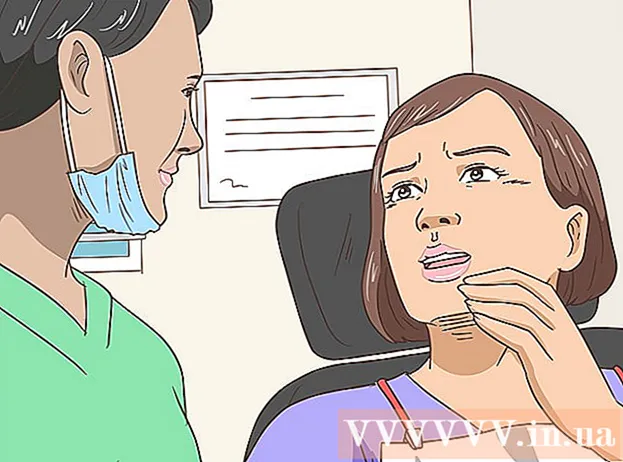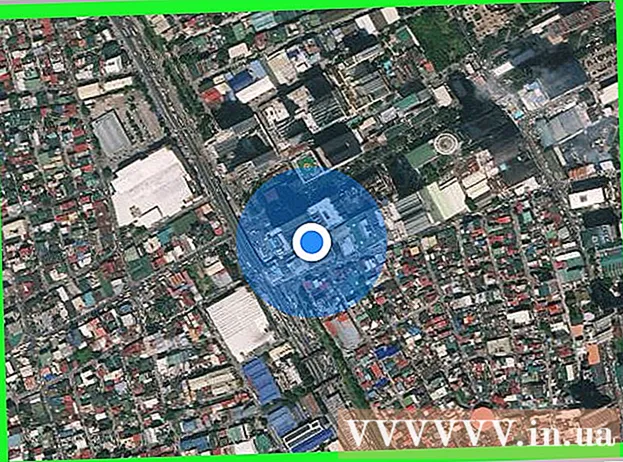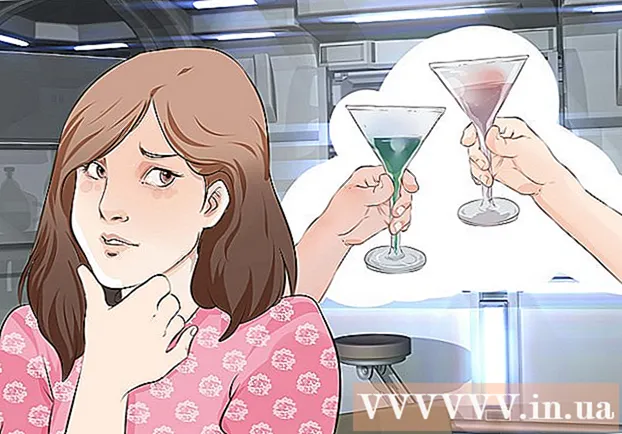Autor:
Ellen Moore
Data E Krijimit:
12 Janar 2021
Datën E Azhurnimit:
1 Korrik 2024
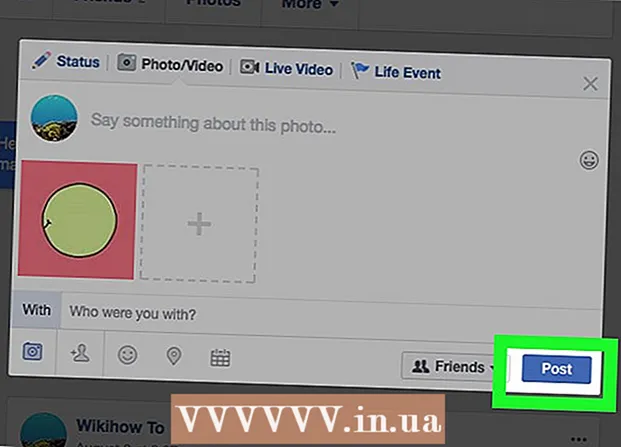
Përmbajtje
- Hapa
- Metoda 1 nga 4: Si të postoni një GIF si një koment (në celular)
- Metoda 2 nga 4: Si të postoni një GIF si një koment (në një kompjuter)
- Metoda 3 nga 4: Si të postoni një GIF në dritaren e statusit (në celular)
- Metoda 4 nga 4: Si të postoni një GIF në dritaren e statusit (në një kompjuter)
- Këshilla
- Paralajmërimet
Ky artikull do t'ju tregojë se si të postoni një fotografi të animuar (GIF) në Facebook si një koment ose status. Kjo mund të bëhet në aplikacionin celular Facebook ose në një kompjuter.
Hapa
Metoda 1 nga 4: Si të postoni një GIF si një koment (në celular)
 1 Nisni aplikacionin Facebook. Klikoni ikonën e bardhë "f" në një sfond blu të errët. Burimi i lajmeve do të hapet nëse jeni regjistruar.
1 Nisni aplikacionin Facebook. Klikoni ikonën e bardhë "f" në një sfond blu të errët. Burimi i lajmeve do të hapet nëse jeni regjistruar. - Nëse nuk jeni regjistruar ende, shkruani adresën tuaj të postës elektronike (ose numrin e telefonit) dhe fjalëkalimin.
 2 Gjeni postimin në të cilin dëshironi të shtoni një koment. Bëni këtë në burimin e lajmeve ose shkruani emrin e autorit të botimit në shiritin e kërkimit (në krye të ekranit).
2 Gjeni postimin në të cilin dëshironi të shtoni një koment. Bëni këtë në burimin e lajmeve ose shkruani emrin e autorit të botimit në shiritin e kërkimit (në krye të ekranit).  3 Klikoni mbi Nje koment. Kjo ikonë e reve të të folurit është poshtë postimit.
3 Klikoni mbi Nje koment. Kjo ikonë e reve të të folurit është poshtë postimit.  4 Prekni GIF. Këtë opsion do ta gjeni në anën e djathtë të kutisë së komenteve. Do të hapet një dritare me fotografi të animuara të njohura.
4 Prekni GIF. Këtë opsion do ta gjeni në anën e djathtë të kutisë së komenteve. Do të hapet një dritare me fotografi të animuara të njohura.  5 Gjeni animacion. Për ta bërë këtë, lëvizni majtas ose djathtas përmes listës së GIF -ve të disponueshme, ose futni një fjalë kyçe në shiritin e kërkimit (poshtë listës së GIF -ve të disponueshme) për të gjetur një fotografi specifike.
5 Gjeni animacion. Për ta bërë këtë, lëvizni majtas ose djathtas përmes listës së GIF -ve të disponueshme, ose futni një fjalë kyçe në shiritin e kërkimit (poshtë listës së GIF -ve të disponueshme) për të gjetur një fotografi specifike.  6 Prekni animacionin që ju pëlqen. Do të botohet si një koment për botimin.
6 Prekni animacionin që ju pëlqen. Do të botohet si një koment për botimin.
Metoda 2 nga 4: Si të postoni një GIF si një koment (në një kompjuter)
 1 Hapni faqen në Facebook. Shkoni në faqe https: //www.facebook.com në shfletuesin. Burimi i lajmeve do të hapet nëse jeni regjistruar.
1 Hapni faqen në Facebook. Shkoni në faqe https: //www.facebook.com në shfletuesin. Burimi i lajmeve do të hapet nëse jeni regjistruar. - Nëse nuk jeni regjistruar ende, shkruani adresën tuaj të postës elektronike (ose numrin e telefonit) dhe fjalëkalimin.
 2 Gjeni postimin në të cilin dëshironi të shtoni një koment. Bëni këtë në burimin e lajmeve ose shkruani emrin e autorit të botimit në shiritin e kërkimit (në krye të ekranit).
2 Gjeni postimin në të cilin dëshironi të shtoni një koment. Bëni këtë në burimin e lajmeve ose shkruani emrin e autorit të botimit në shiritin e kërkimit (në krye të ekranit).  3 Shkoni poshtë për të gjetur një kuti komentesh. Undershtë në botim. Ju mund të keni nevojë të klikoni së pari në "Koment" për të hapur kutinë e komenteve (veçanërisht nëse postimi i zgjedhur tashmë ka shumë komente).
3 Shkoni poshtë për të gjetur një kuti komentesh. Undershtë në botim. Ju mund të keni nevojë të klikoni së pari në "Koment" për të hapur kutinë e komenteve (veçanërisht nëse postimi i zgjedhur tashmë ka shumë komente).  4 Klikoni mbi GIF. Këtë opsion do ta gjeni në anën e djathtë të kutisë së komenteve.
4 Klikoni mbi GIF. Këtë opsion do ta gjeni në anën e djathtë të kutisë së komenteve.  5 Gjeni një fotografi të animuar. Për ta bërë këtë, lëvizni poshtë ose lart listën e GIF -ve të disponueshme, ose futni një fjalë kyçe në shiritin e kërkimit (mbi listën e GIF -ve të disponueshme) për të gjetur një fotografi specifike.
5 Gjeni një fotografi të animuar. Për ta bërë këtë, lëvizni poshtë ose lart listën e GIF -ve të disponueshme, ose futni një fjalë kyçe në shiritin e kërkimit (mbi listën e GIF -ve të disponueshme) për të gjetur një fotografi specifike.  6 Klikoni në animacionin që ju pëlqen. Do të botohet si një koment për botimin.
6 Klikoni në animacionin që ju pëlqen. Do të botohet si një koment për botimin.
Metoda 3 nga 4: Si të postoni një GIF në dritaren e statusit (në celular)
 1 Nisni shfletuesin tuaj celular. Ju nuk mund të postoni fotografi të ngulitura (në Facebook) në dritaren e statusit, por mund t'i kopjoni ato nga burime të tjera.
1 Nisni shfletuesin tuaj celular. Ju nuk mund të postoni fotografi të ngulitura (në Facebook) në dritaren e statusit, por mund t'i kopjoni ato nga burime të tjera.  2 Gjeni një fotografi të animuar. Në motorin tuaj të kërkimit të shfletuesit, futni "GIF" (pa thonjëza) dhe shikoni rezultatet e kërkimit.
2 Gjeni një fotografi të animuar. Në motorin tuaj të kërkimit të shfletuesit, futni "GIF" (pa thonjëza) dhe shikoni rezultatet e kërkimit. - Ju gjithashtu mund të futni një fjalë kyçe pas "GIF" për të gjetur një fotografi specifike.
- Në shumicën e motorëve të kërkimit, duhet të shkoni te skedari "Fotografitë" për të parë vetëm imazhet që gjenden.
 3 Kopjoni skedarin GIF. Shtypeni dhe mbajeni derisa të hapet menyja, dhe më pas zgjidhni "Kopjo" nga menyja.
3 Kopjoni skedarin GIF. Shtypeni dhe mbajeni derisa të hapet menyja, dhe më pas zgjidhni "Kopjo" nga menyja.  4 Nisni aplikacionin Facebook. Klikoni ikonën e bardhë "f" në një sfond blu të errët. Burimi i lajmeve do të hapet nëse jeni regjistruar.
4 Nisni aplikacionin Facebook. Klikoni ikonën e bardhë "f" në një sfond blu të errët. Burimi i lajmeve do të hapet nëse jeni regjistruar. - Nëse nuk jeni regjistruar ende, shkruani adresën tuaj të postës elektronike (ose numrin e telefonit) dhe fjalëkalimin.
 5 Prekni dritaren e statusit. It'sshtë në krye të faqes dhe do të gjeni frazën "Për çfarë po mendoni?"
5 Prekni dritaren e statusit. It'sshtë në krye të faqes dhe do të gjeni frazën "Për çfarë po mendoni?"  6 Shtypni dhe mbani kutinë e tekstit. Gjegjësisht, mbani frazën "Për çfarë po mendoni?" Do të hapet një menu.
6 Shtypni dhe mbani kutinë e tekstit. Gjegjësisht, mbani frazën "Për çfarë po mendoni?" Do të hapet një menu.  7 Zgjidhni nga menyja Fut. Fotografia e kopjuar do të ngjitet në dritaren e statusit në Facebook.
7 Zgjidhni nga menyja Fut. Fotografia e kopjuar do të ngjitet në dritaren e statusit në Facebook.  8 Prisni që GIF të ngarkohet plotësisht, pastaj klikoni Publikoni. Këtë opsion do ta gjeni në këndin e sipërm të djathtë të ekranit. Animacioni do të publikohet.
8 Prisni që GIF të ngarkohet plotësisht, pastaj klikoni Publikoni. Këtë opsion do ta gjeni në këndin e sipërm të djathtë të ekranit. Animacioni do të publikohet. - Nëse një lidhje me një skedar GIF shfaqet në dritaren e statusit, së pari hiqeni këtë lidhje dhe vetëm atëherë klikoni "Publiko".
Metoda 4 nga 4: Si të postoni një GIF në dritaren e statusit (në një kompjuter)
 1 Hapni shfletuesin tuaj. Ju nuk mund të postoni fotografi të ngulitura (në Facebook) në dritaren e statusit, por mund t'i kopjoni ato nga burime të tjera.
1 Hapni shfletuesin tuaj. Ju nuk mund të postoni fotografi të ngulitura (në Facebook) në dritaren e statusit, por mund t'i kopjoni ato nga burime të tjera.  2 Gjeni një fotografi të animuar. Në motorin tuaj të kërkimit të shfletuesit, futni "GIF" (pa thonjëza) dhe shikoni rezultatet e kërkimit.
2 Gjeni një fotografi të animuar. Në motorin tuaj të kërkimit të shfletuesit, futni "GIF" (pa thonjëza) dhe shikoni rezultatet e kërkimit. - Ju gjithashtu mund të futni një fjalë kyçe pas "GIF" për të gjetur një fotografi specifike.
- Në shumicën e motorëve të kërkimit, duhet të shkoni te skedari "Fotografitë" për të parë vetëm imazhet që gjenden.
 3 Kopjoni skedarin GIF. Klikoni me të djathtën mbi të (ose mbani shtypur Kontroll dhe kliko me të majtën) dhe zgjidhni "Kopjo" nga menyja.
3 Kopjoni skedarin GIF. Klikoni me të djathtën mbi të (ose mbani shtypur Kontroll dhe kliko me të majtën) dhe zgjidhni "Kopjo" nga menyja. - Nëse miu juaj nuk ka butonin e djathtë ose të majtë, shtypni butonin e tastierës (ose prekni tastierën) me dy gishta.
 4 Hapni faqen në Facebook. Shkoni në faqe https: //www.facebook.com në shfletuesin. Burimi i lajmeve do të hapet nëse jeni regjistruar.
4 Hapni faqen në Facebook. Shkoni në faqe https: //www.facebook.com në shfletuesin. Burimi i lajmeve do të hapet nëse jeni regjistruar. - Nëse nuk jeni regjistruar ende, shkruani adresën tuaj të postës elektronike (ose numrin e telefonit) dhe fjalëkalimin.
 5 Prekni dritaren e statusit. It'sshtë në krye të faqes dhe do të gjeni frazën "Për çfarë po mendoni?"
5 Prekni dritaren e statusit. It'sshtë në krye të faqes dhe do të gjeni frazën "Për çfarë po mendoni?"  6 Futni një fotografi të animuar në dritaren e statusit. Mund ta bësh kështu:
6 Futni një fotografi të animuar në dritaren e statusit. Mund ta bësh kështu: - Windows: shtyp Ctrl+V ose klikoni me të djathtën brenda dritares dhe zgjidhni "Paste" nga menyja;
- Mac OS X: shtyp Komanda+V ose hapni menunë Edit dhe klikoni Fut.
 7 Prisni që GIF të ngarkohet plotësisht, pastaj klikoni Publikoni. Këtë opsion do ta gjeni në këndin e sipërm të djathtë të ekranit. Animacioni do të publikohet.
7 Prisni që GIF të ngarkohet plotësisht, pastaj klikoni Publikoni. Këtë opsion do ta gjeni në këndin e sipërm të djathtë të ekranit. Animacioni do të publikohet. - Nëse një lidhje me një skedar GIF shfaqet në dritaren e statusit, së pari hiqeni këtë lidhje dhe vetëm atëherë klikoni "Publiko".
Këshilla
- Animacioni nuk mund të publikohet në faqen e kompanisë.
Paralajmërimet
- Nëse animacioni është vendosur të luajë automatikisht, do të ngadalësojë shpejtësinë e ngarkimit të faqes tuaj në Facebook. Mbani këtë në mend kur shtoni disa fotografi të animuara në një botim menjëherë.